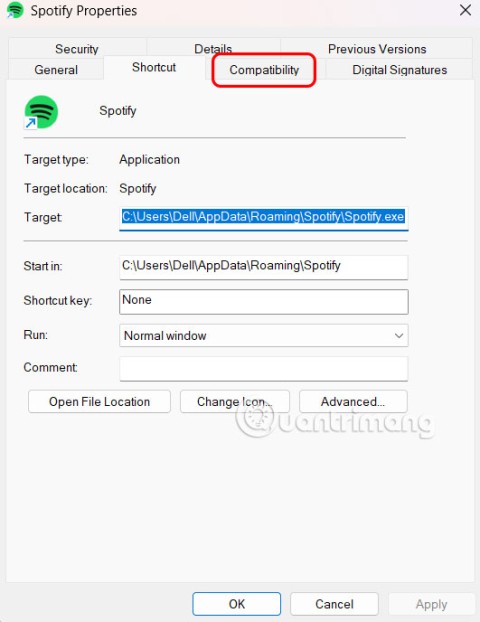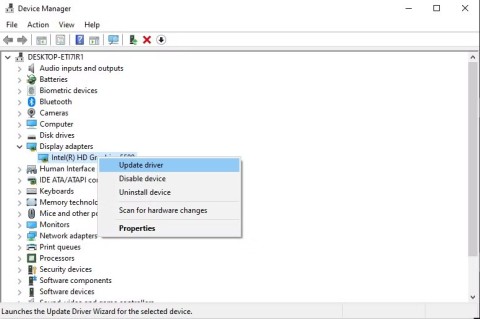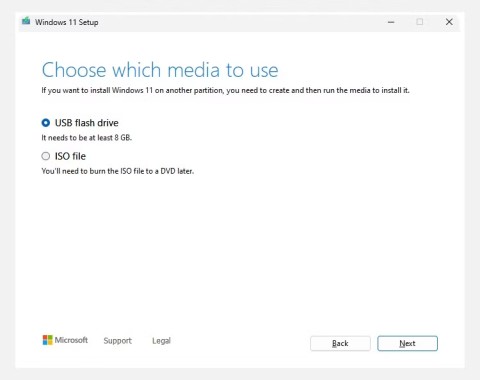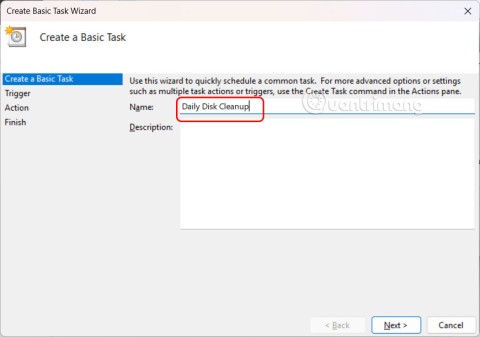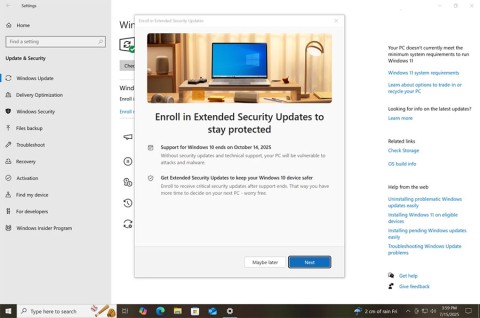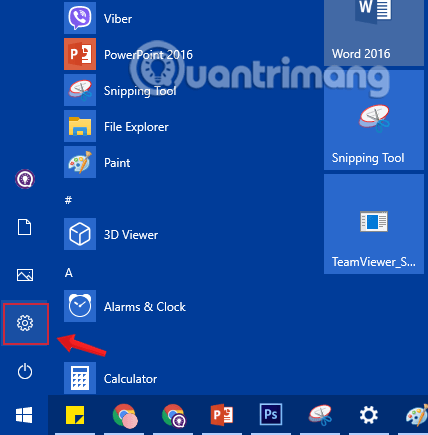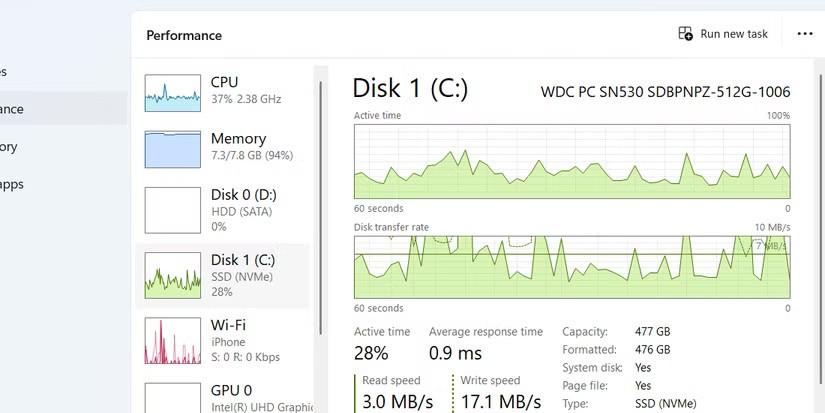Įjunkite arba išjunkite integruotą administratoriaus paskyrą sistemoje „Windows“

„Windows 10/11“ yra paslėpta administratoriaus paskyra, kurią galite naudoti norėdami tvarkyti visus svarbius kompiuterio duomenis. Pažiūrėkime, kaip įjungti arba išjungti integruotą administratoriaus paskyrą sistemoje „Windows 10/11“!